スマートフォンやパソコンでテレグラムにログインできない場合、この記事ではステップバイステップの解決策を提供し、Telegramのログイン問題を解決します。電話番号の確認、ネットワーク接続の確認、アプリキャッシュの削除、Telegramアプリの更新/再インストールなど、試してみてください。これにより、Telegramに即座にアクセスできるようになります。
電話番号の確認
Telegramのログインには電話番号の確認が必要です。間違った電話番号を入力したり、確認コードを受け取れない場合は、テレグラムにログインできない。
- 入力した電話番号が正しいか再確認してください。
- 電話番号の国際番号が正しいか確認してください。
- もしテレグラム 認証コード 届かない場合、再度リクエストするか、SMS 経由や通話オプションなどの代替方法を使用してログインを試してください。
インターネット接続を確認する
テレグラムにログインできないもう一つの一般的な理由は、弱いまたは不安定なインターネット接続です。モバイルデータや弱い信号の Wi-Fi 接続を使用している場合、Telegram にログインする際接続が切断される可能性があります。
- ネットワーク接続設定を開きます。デバイスがネットワークに正常に接続されており、信号が良好であることを確認してください。
- モバイルデータまたは別のWi-Fiに切り替えて、問題が解決するかどうか試してください。
- 同じ接続で他のアプリが正常に動作するかどうかテストしてください。
- ルーターを再起動してネットワークを再起動してください。
VPNを試す
Telegramは一部の国で制限されているため利用できません。制限されている国にいる場合、テレグラムにログインできない。この問題を解決するには、VPNを使用してIPアドレスをTelegramにアクセス可能な地域に変更してください。
LightningX VPNは、米国、英国、ドイツ、オーストラリアなど70カ国以上で2000台以上のサーバーを提供しています。このVPNを使用すれば、どこにいてもTelegram、YouTube、TikTok、または他のアプリを簡単にブロック解除できます。
LightningX VPNは、AES-256、WireGuard、Shadowsocksなどを使用して、すべてのインターネットトラフィックを暗号化します。したがって、Telegramでのすべての通信は暗号化されます。プライバシーは十分に保護されています。
このVPNは、iPhone/iPad、Android、Windows、Mac、Linux、TV、Chrome、Firefox、Edgeなどに対応しています。

Telegramのキャッシュとデータをクリアする
Telegramアプリに蓄積されたキャッシュやデータがログイン問題を引き起こすことがあります。キャッシュとデータをクリアすることで、アプリの内部設定をリセットし、破損したファイルによるログイン問題を解決できます。
- スマートフォンの設定を開きます。
- 「アプリ」に移動し、Telegramを選択します。
- 「キャッシュをクリア」と「データをクリア」を選択します。
- Telegramを再起動し、再度ログインを試してください。
関連記事:テレグラムが動作しない問題の解決方法: 10の解決策
Telegramアプリをアップデートする
古いバージョンのTelegramを使用していると、ログイン失敗を含む問題が発生する可能性があります。アプリを最新バージョンに更新することで、最新のバグ修正や改善機能を利用できます。
- デバイスのApp Store(iOS)またはGoogle Play Store(Android)を開きます。
- Telegramを検索し、更新が利用可能かどうかを確認します。
- 更新をインストールし、再度ログインを試みてください。
Telegramアプリを再インストールする
テレグラムにログインできない場合は、Telegramアプリを再インストールしてみてください。アプリを再インストールすると、最新のバージョンがインストールされ、ログイン問題の修正が含まれている可能性があります。
- スマートフォンまたはコンピュータからTelegramアプリをアンインストールします。
- デバイスのアプリストアまたはテレグラムの公式ウェブサイトからテレグラムをダウンロードしてください。
- テレグラムアプリを開き、電話番号でログインしてください。
テレグラムのウェブ版を試す
スマートフォンやコンピュータでテレグラムアプリにログインできない場合は、テレグラムのウェブ版でログインを試してみてください。
- ブラウザで https://web.telegram.org/a/ にアクセスしてください。
- 「電話番号でログイン」をクリックしてください。
- 国コードを選択し、電話番号を入力してログインしてください。
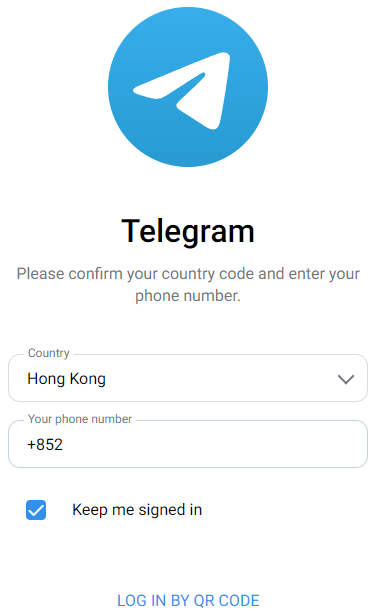
Telegram サーバーの状態を確認してください
まれに、Telegram サーバーがダウンしたり、問題が発生したりして、ユーザーがログインできない場合があります。
- Telegram の公式ソーシャルメディアアカウント(Twitter または Facebook)を確認し、サーバーダウンに関するアナウンスを確認してください。
- DownDetectorのような無料のウェブサイトダウンチェッカーを使用して、テレグラムのサーバー状態を確認することもできます。
- サーバーがダウンしている場合は、テレグラムが問題を解決するまでお待ちください。
二段階認証パスワードのリセット
二段階認証は、テレグラムアカウントに追加のセキュリティ層を追加します。この設定が有効になっている場合、検証コードに加えてパスワードの入力が必要になります。このパスワードを忘れた場合、テレグラムにログインできません。
- Telegramを開き、「パスワードを忘れた」オプションをタップしてください。
- 指示に従ってメールでパスワードをリセットしてください。
- パスワードを再入力し、再度ログインを試してください。
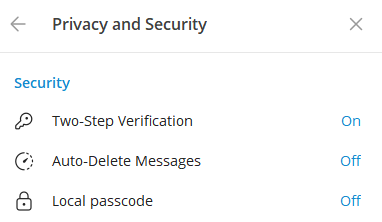
Telegramアカウントがブロックまたはハッキングされている可能性があります
Telegramアカウントに何度もログインを試みた場合、アカウントが一時停止されている可能性があります。24~48時間待ってから再度試してください。
まれに、アカウントがブロックされる場合があります。アカウントが誤って禁止または制限されたと思われる場合は、Telegramサポートに連絡してアカウントを回復する方法を試してください。
Telegramアカウントがハッキングされたと思われる場合は、この投稿でアカウントを復元する解決策を確認してください:ハッキングされたTelegramアカウントを回復する方法?クイックガイド
Telegramサポートに連絡する
上記の方法をすべて試してもテレグラムアカウントにログインできない場合、最後の手段としてTelegramサポートに連絡してください。ブラウザで公式のTelegramサポートウェブサイトにアクセスしてください。電話番号と問題の詳細な説明を提供してください。
Telegramのサポートチームは、特にアカウントの停止やブロックに関連する問題の場合、個人に合わせたサポートを提供できます。
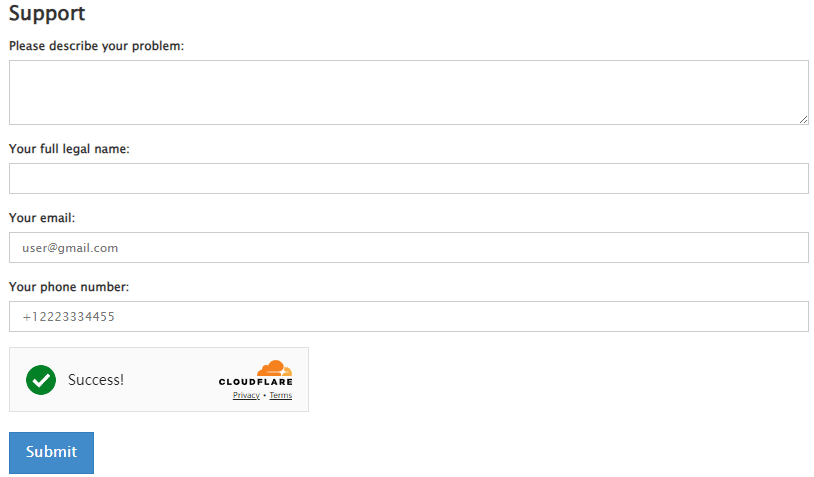
結論
iPhone/Android/パソコンでテレグラムにログインできない?この投稿では、問題を解決するための11の解決策を提供しています。上記のステップに従って操作すれば、テレグラムアカウントにログインできるようになるはずです。それでもログインできない場合は、テレグラムサポートに連絡する、テレグラムアカウントを削除する、または新しいテレグラムアカウントを作成することを検討してください。





















